V našem primeru naj se antene oziroma čutila lika Nezemljanov dinamično in elastično premikajo pri vsakem premiku glave. Seveda lahko naš primer uporabimo tudi za pramene las, repa dinozavra in še veliko več.
V delovni datoteki "PSD_C4D_R12_IK_Dyn_Start.c4d" boste našli modelirano in teksturirano glavo Nezemljanov za sodelovanje.
Gradnja ogrodja zgloba
Naša glava Nezemljanov sestoji iz poligonske glavne geometrije in dveh krogelnih objektov za oči. V nadaljevanju bomo vse objekte bodisi hierarhično povezali bodisi jih vezali na sklepe z utežmi, tako da bo celotna glava skupaj s čutili enostavno animirana.
Začnimo z gradnjo ogrodja zgloba z prvim objektom sklepa za glavo. Najdemo ga v meniju Character.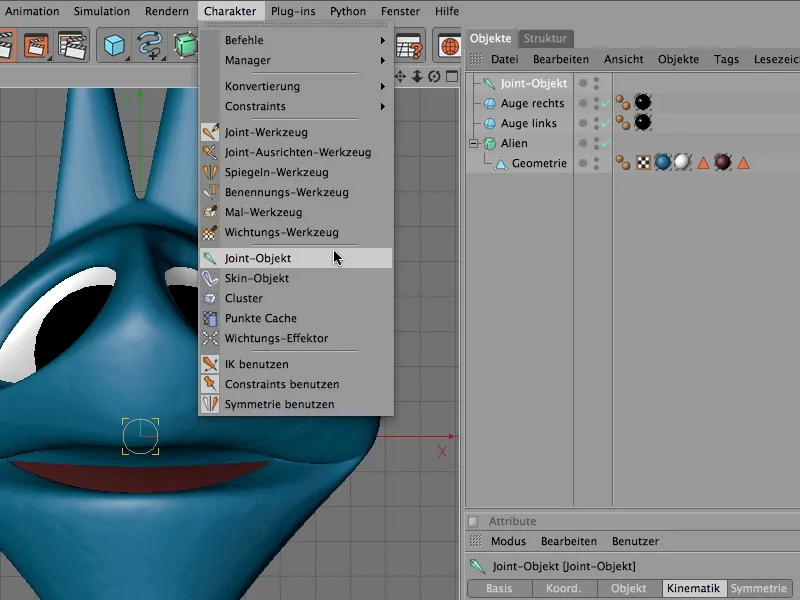
Ker glava Nezemljanov natančno sedi na izhodišču koordinatnega sistema, lahko sklep glave ostane na ničelni poziciji.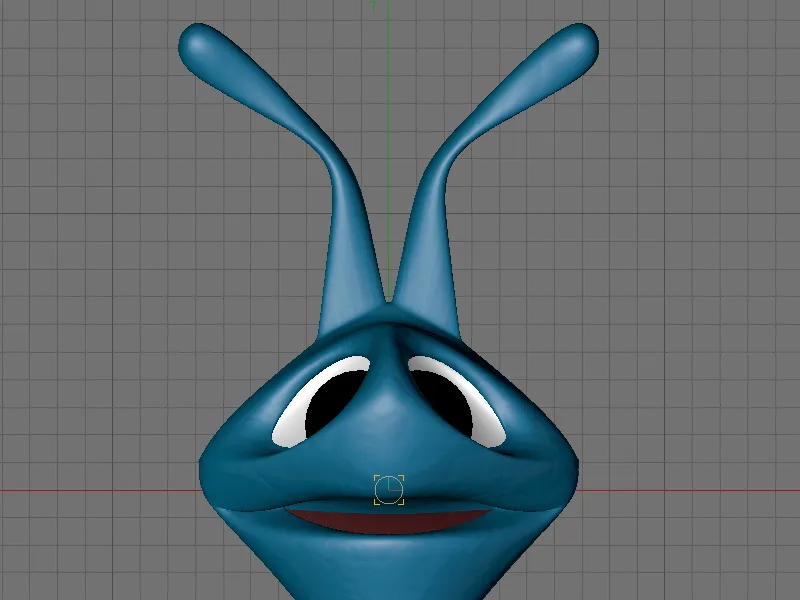
Sedaj izbrani sveže ustvarjeni objekt sklepa aktiviramo in omogočimo orodje za sklep v meniju Character. V dialogu nastavitev orodja za sklep onemogočimo ustvarjanje nadrejenega ničelnega objekta. Kasneje ga bomo ustvarili sami, da bomo bolje razumeli, kakšno funkcijo sploh opravlja v ogrodju zgloba.
Za delo simetrično odpremo področje Simetrija in uporabimo Možnost risanje na svidni YZ ravnini. Na tej ravnini oziroma v tem pogledu bomo risali sklepe.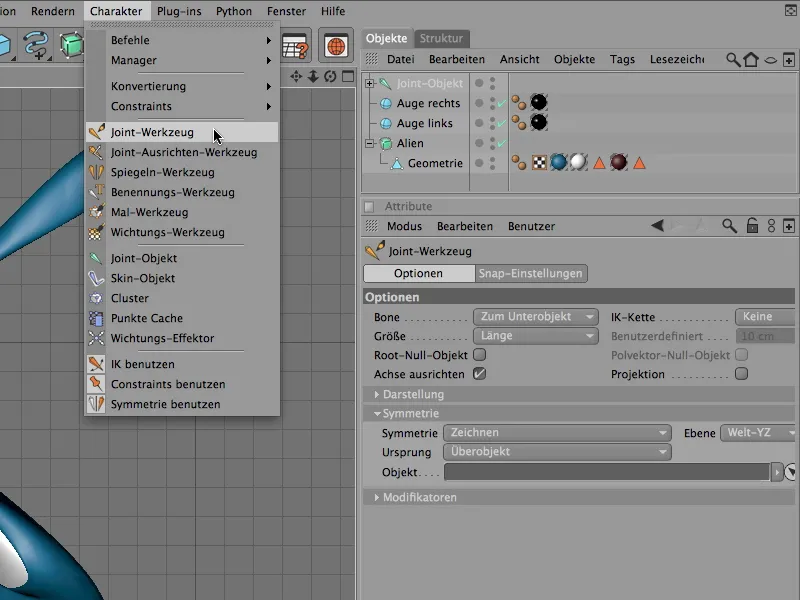
Ko zdaj kliknemo na pogled z aktiviranim orodjem za sklep in pritisnemo Ctrl tipko bomo samodejno in simetrično ustvarili sklepe pod glavno sklepom.
Odločimo se za eno od obeh čutil oziroma anten in postavimo prvi podsklep neposredno na začetek čutila na glavi. Cinema 4D bo avtomatično postavil podsklep za drugo anteno zaradi aktivirane simetrije.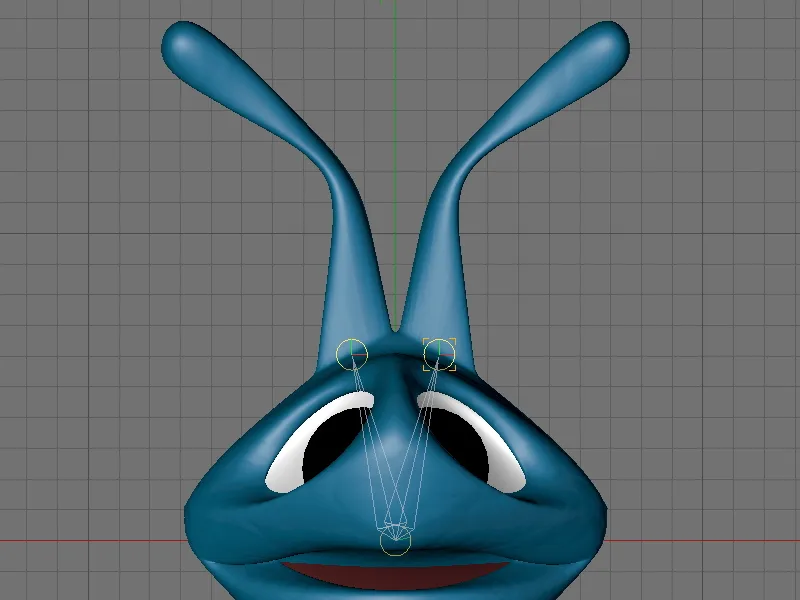
Zdaj ustvarimo verigo sklepov z klikom in pritiskom na Ctrl tipko na prikazanih mestih na sliki. Kjer postane področje bolj podrobno, naj bodo sklepi malo bližje skupaj. Ne smemo varčevati s sklepi, saj je le na teh mestih možna deformacija oziroma upogibanje geometrije.
Ko smo ustvarili vse sklepe, v Upravitelju objektov najdemo hierarhijo sklepov, prikazano na sliki. Objekt glavnega sklepa ima skupaj dve verigi sklepov kot podobjekte - eno verigo za vsako čut oziroma anteno.
Za prilagajanje položaja sklepov v paru tudi v stranskem pogledu izberemo par sklepov v Upravitelju objektov in jih premaknemo vzdolž z osi v geometrijo.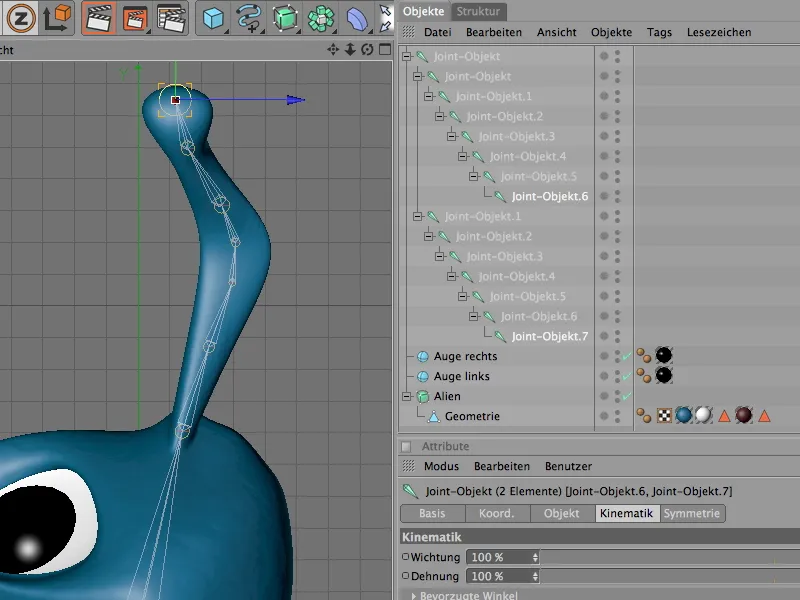
Tako bi bilo ogrodje zgloba za animacijo čutil oziroma anten že končano. Žal pa še nima nobene povezave z našo glavo Nezemljanov, ki bi nam omogočila animacijo glave.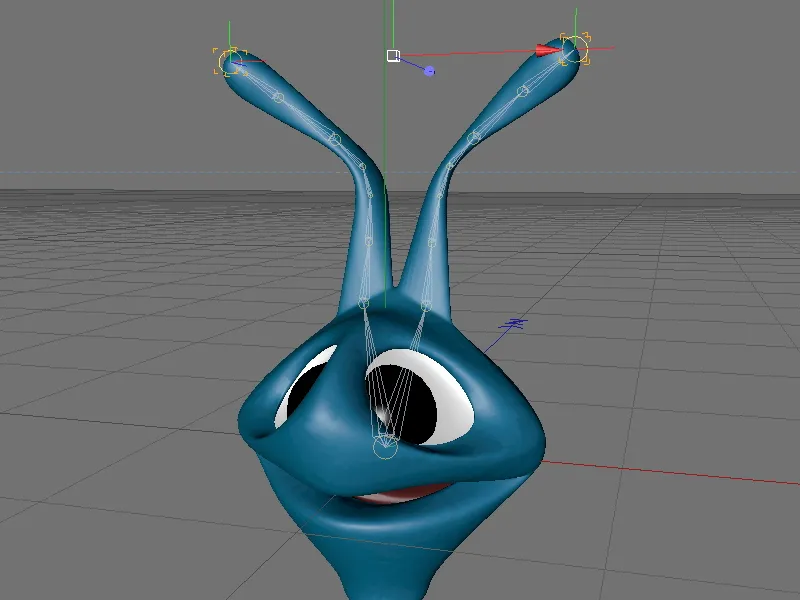
To je mogoče šele, ko povežemo hierarhijo sklepov z geometrijo. Najprej prek Upravitelja objektov izberemo vse objekte sklepov ter povezane poligonske objekte geometrije Nezemljanov.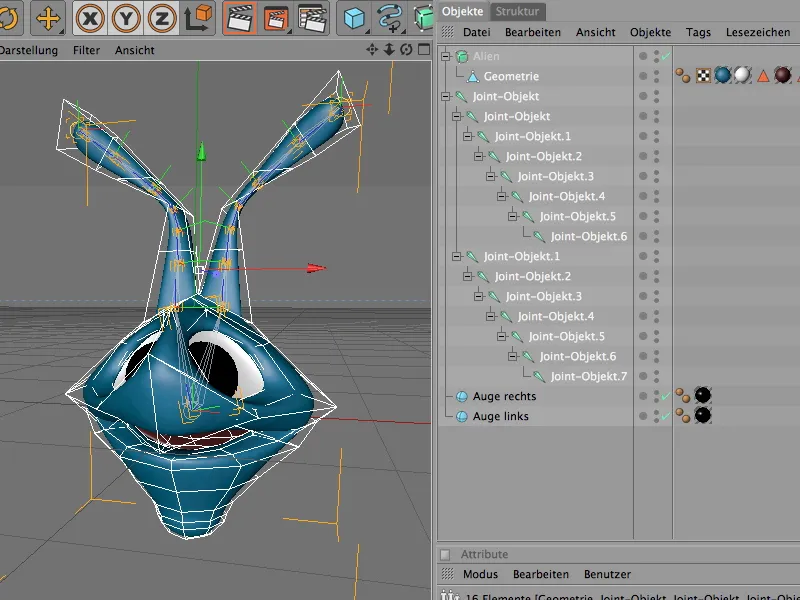
Povezavo hierarhije sklepov s poligonsko mrežo sedaj ustvari ukaz Vezava v meniju Character>Ukazi.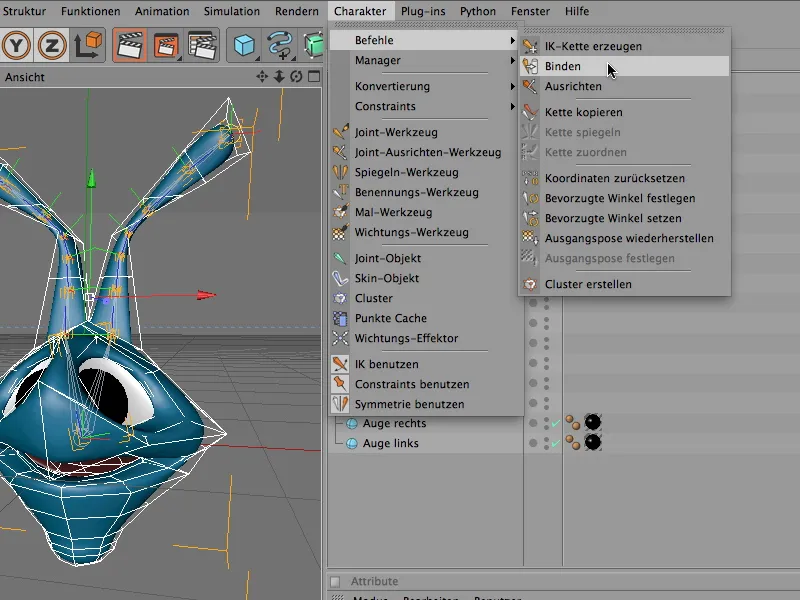
Kaj je ukaz Vezava zdaj naredil? Poligonski objekt geometrije Nezemljanov sedaj vsebuje označba uteži, v katerem so zbrani vsi objekti sklepov, ki lahko vplivajo na geometrijo glave Nezemljanov. Ta samodejna utežitev se prilagodi glede na položaj sklepov glede na geometrijo in je dobra izhodiščna točka.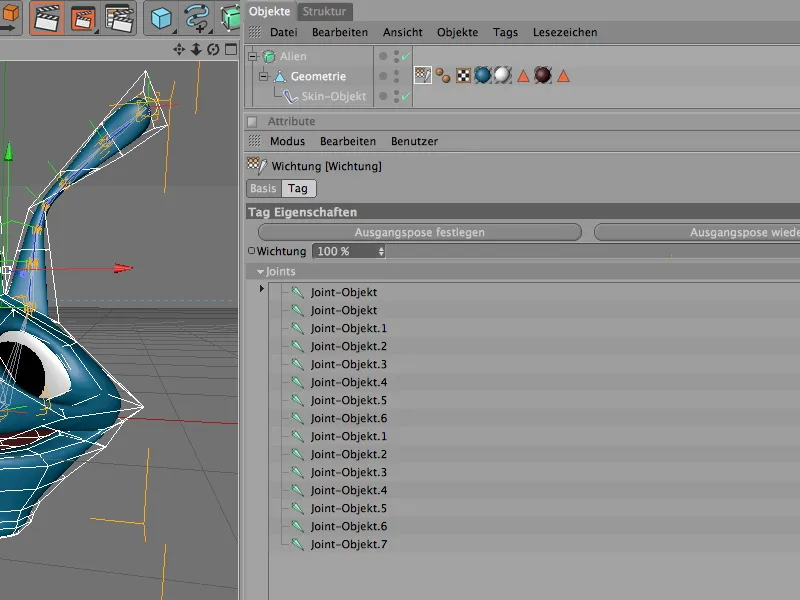
Utežitev sklepov
Ta utežitev ni popolna v redkih primerih; potrebujemo nekaj popravkov. Da dobimo občutek o bližnjih utežitvah, najprej onemogočimo funkcijo HyperNURBS kletka preko Upravitelja objektov. Orodje za utežitev prikazuje utežitve na geometriji pri nezglajenem poligonskem omrežju. Za celovit pregled najprej izberemo vse objekte sklepov z geometrijo v Upravitelju objektov.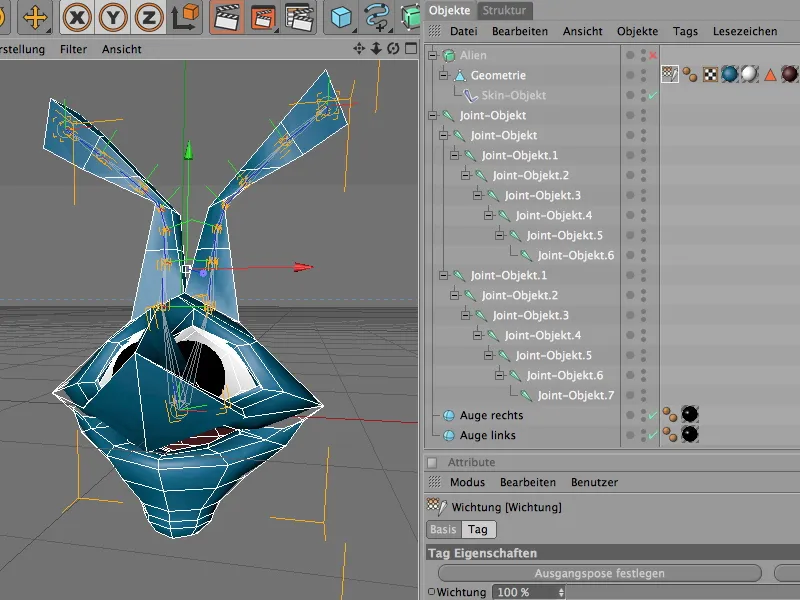
Orodje za uteži najdemo v meniju Znaki. Ko ga aktiviramo, se že geometrija glave vesoljca obarva. Vsak sklep ima svojo barvo, s katero je prikazan njegov vpliv na geometrijo.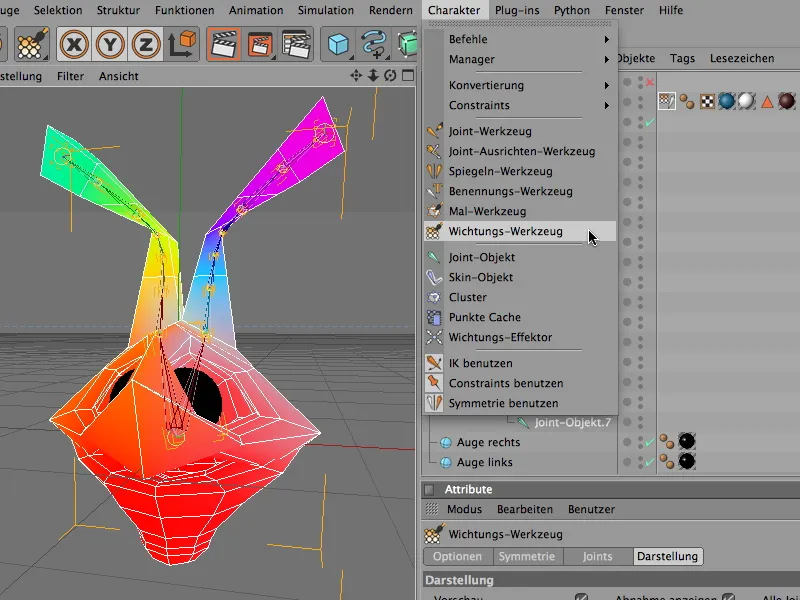
Da bi lahko ocenili sklepe in njihov vpliv na geometrijo posamično, moramo preprosto izbrati ustrezni sklep v Objektnem upravljalniku. Vsi deli geometrije, ki jih ne zajema ta sklep, ostanejo črni.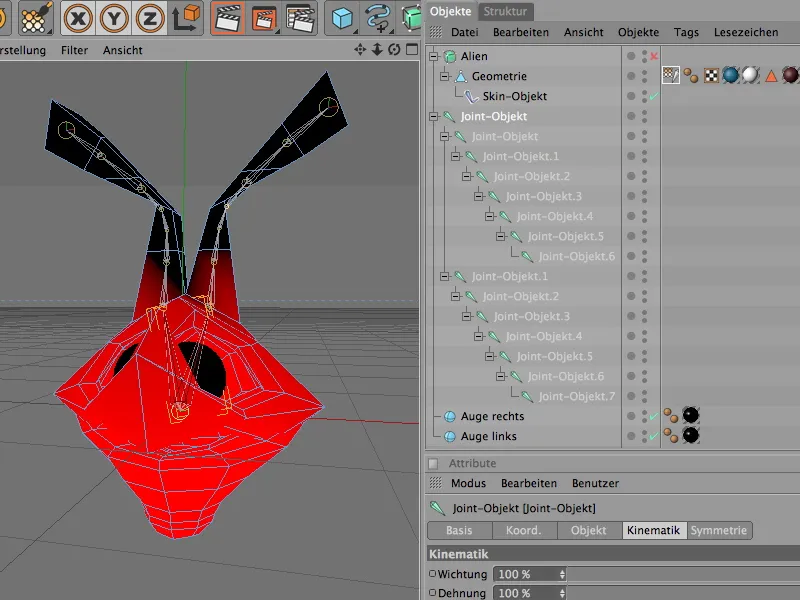
Opazimo, da nosni konec ni 100% v barvi sklepa. Z orodjem za uteži lahko preprečimo morebitno nepravilno obnašanje pri deformaciji, tako da s čopičem za uteži ciljamo nanj in povečamo utež za sklep.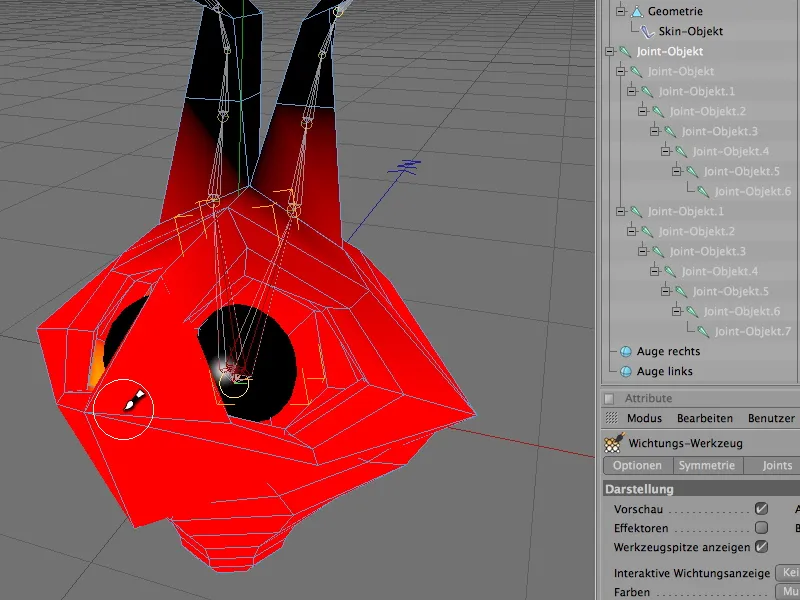
Tudi na prehodih do čutnic in anten je preveč vpliva na geometrijo glave. Da zmanjšamo pripadajoče uteži, uporabimo orodje za uteži in pritisnemo tipko Ctrl, da zmanjšamo, kadar je pritisnjena tipka Ctrl.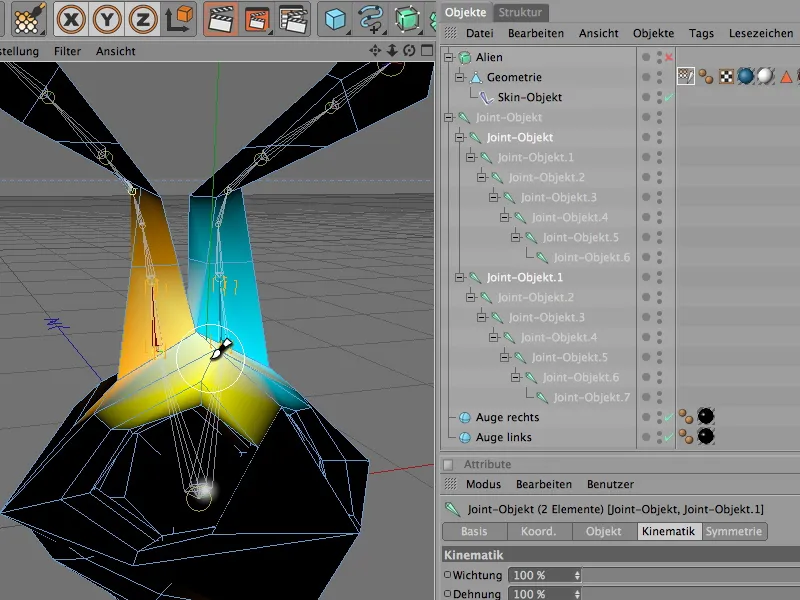
Za zaključek dela s utežmi priporočamo, da še enkrat izberemo vse sklepe prek Objektnega upravljalnika, nastavimo prikaz barve uteži na Enobarvno in preverimo, ali ima celotna geometrija dodeljene uteži. Kot je razvidno iz slike, je celoten vesoljski glava obarvan in nam pove, da so vsi deli geometrije obteženi.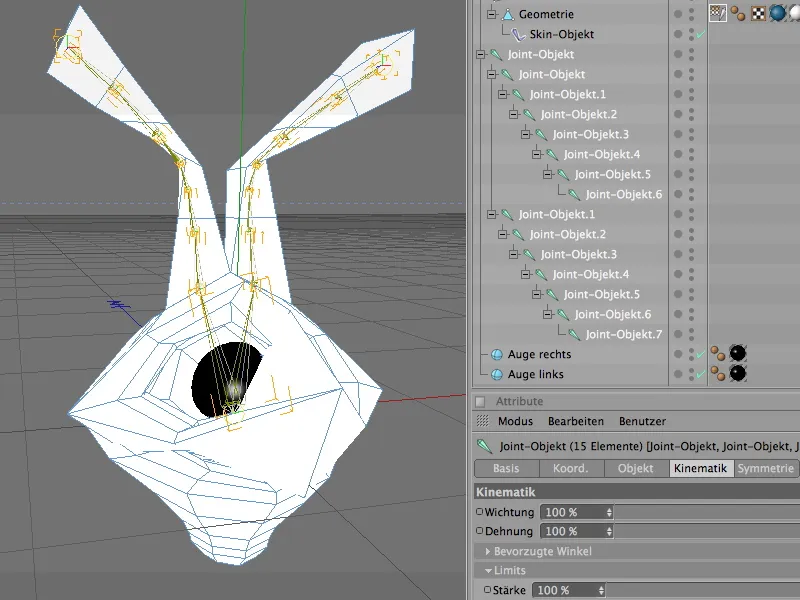
Od uteži so izvzeti krogelnih objekti oči. Da se tudi ta objekta pri obračanju ali premikanju glave pomikata, ju preprosto priredimo sklepu glave v Objektnem upravljalniku. Ko se torej sklep glave obrača, sledita objekta oči zaradi svoje podrejenosti smeri glave.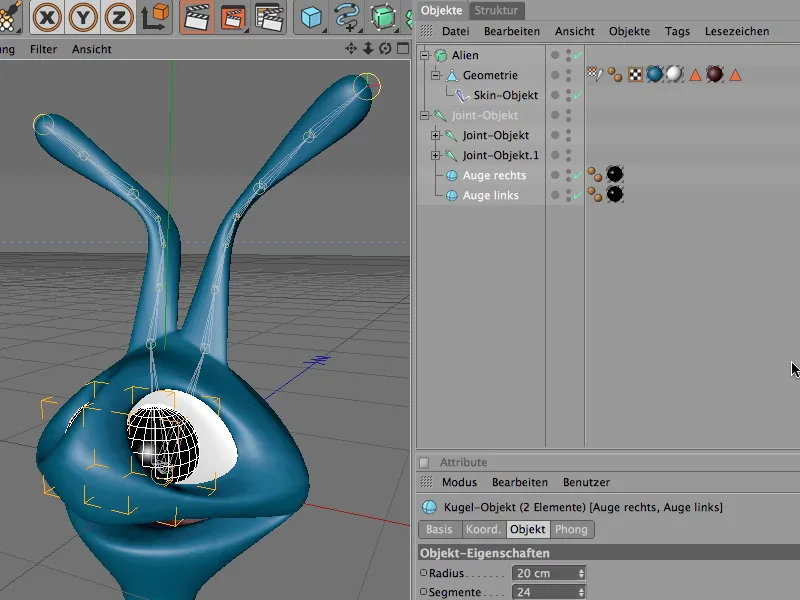
Sedaj pa je visoka čas, da preverimo sklepno strukturo in vključene uteži tudi v praksi. Izberemo sklepe glave in jih z orodjem za vrtenje zavrtimo vzdolž y-os. Pri tem bi moral celoten vesoljski glava brez težav slediti gibanju sklepa glave.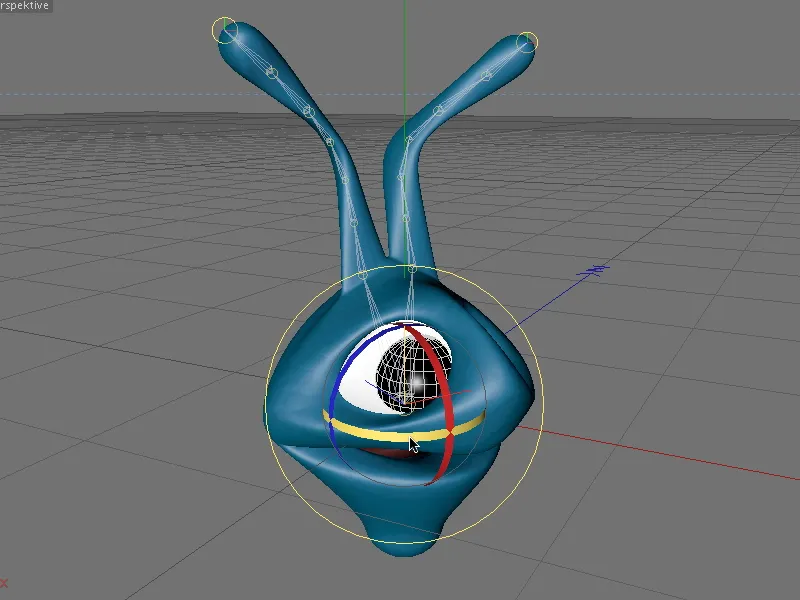
Vključitev obratne kinematike z dinamiko
Po tem, ko sklepi delujejo kot želimo na posameznih področjih glave vesoljca, se lahko lotimo animacije čutnic in anten prek Obratne kinematike (IK). Za to moramo dva sklepna strdka za čutnice oz. antene določiti kot IK-verigo.
Izberemo te dva sklepna strdka v Objektnem upravljalniku - upoštevati moramo, da je pri tem strdek glave izvzet!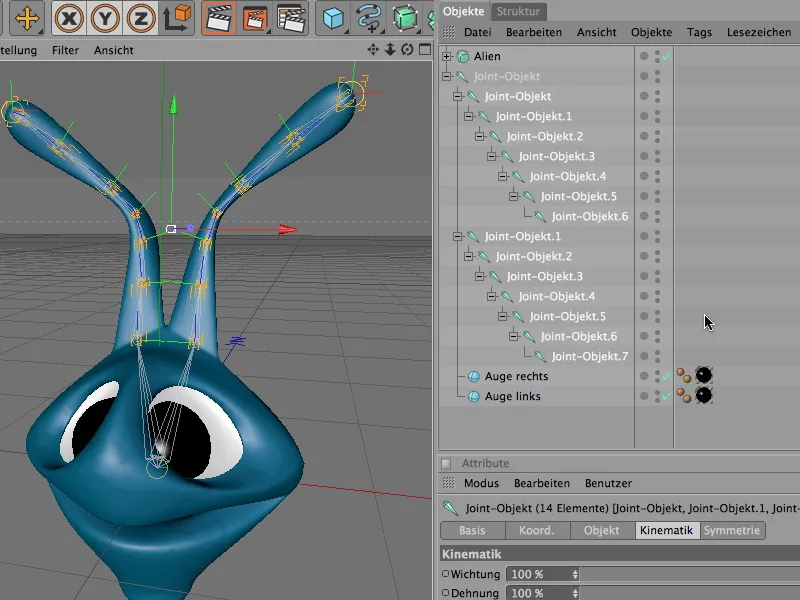
CINEMA 4D tudi tukaj ponuja poseben ukaz imenovan Ustvari IK-verigo, ki samodejno pretvori izbrane sklepne strdke v IK-verige. Najdemo ga v meniju Znaki>Ukazi.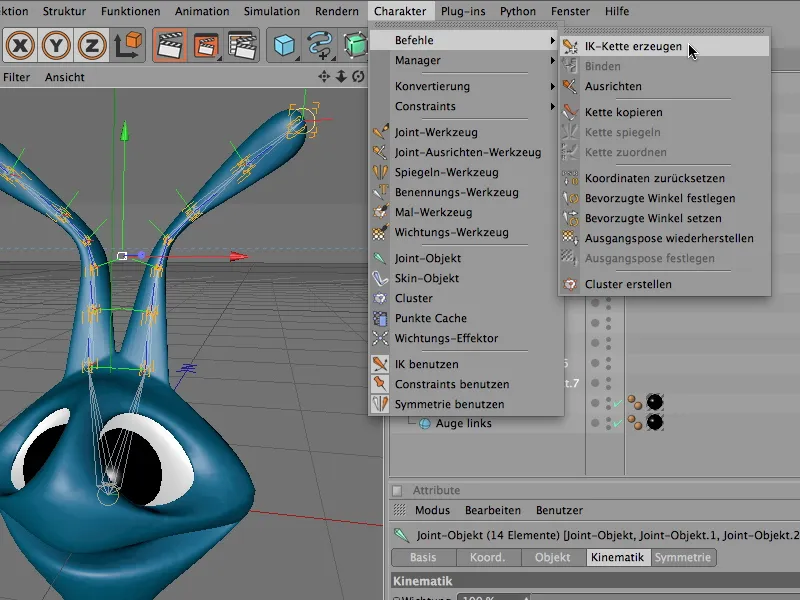
Uporabimo ukaz Ustvari IK-verigo in preverimo, kaj se je spremenilo pri naši sklepni verigi. Sklepna sklepa pri osnovi glave sta prejela vsak svoj IK-oznako. V tej oznaki sta samodejno določeni začetek in konec IK-verige.
Poleg tega najdemo dva nova ničelna objekta kot ciljna objekta v Objektnem upravljalniku. Ta dva cilja sta poimenovana enako kot konca sklepne verige in omogočata enostavno animacijo celotne IK-verige prek teh preprostih krmilnih ciljev.
Sicer bi želeli gibanja čutnic in anten regulirati popolnoma samodejno prek dinamičnih lastnosti. Kljub temu je koristno obdržati ti dve ciljni objekti, saj se čutnice in antene po vsakem gibanju in deformaciji vedno znova usmerijo in se tako samodejno prilagajajo.
Pogled v dialog za nastavitve IK-oznake nam pokaže, kako so določeni konci oz. cilji IK-verige. Te parametre v razdelku Oznaka lahko pustimo nespremenjene; naše zanimanje je sedaj bolj namenjeno nastavitvam dinamike.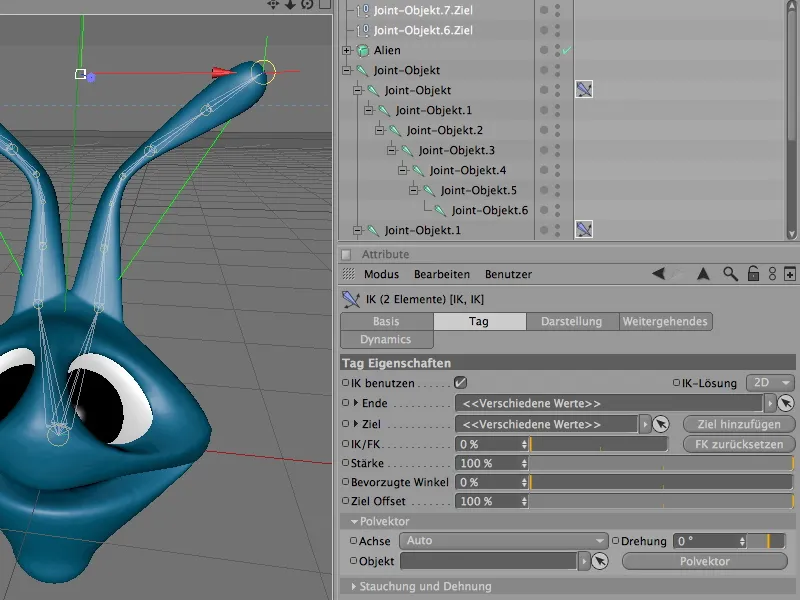
Za to preklopimo na zavihek Dinamika in najprej aktiviramo možnost Dinamike. Čutnice oz. antene že lahko reagirajo na vplive, kot so gravitacija ali gibanje.
Vendar da čutnice ne visijo le brezoblično, ampak delujejo bolj elastično in vzdržljivo, zmanjšamo moč dinamike na približno 40-45% in drastično povečamo dušenje na približno 70%. Da bi se čutnice še bolj trudile, da bi se vrnila v začetno stanje, povečamo parameter ohranjanje kota na približno 40-45%.
V tem trenutku vas lahko samo povabim, da eksperimentirate s parametri. Tako boste hitro spoznali, kako posamezne nastavitve vplivajo na celotno verigo obratne kinematike - in seveda je tudi zabavno.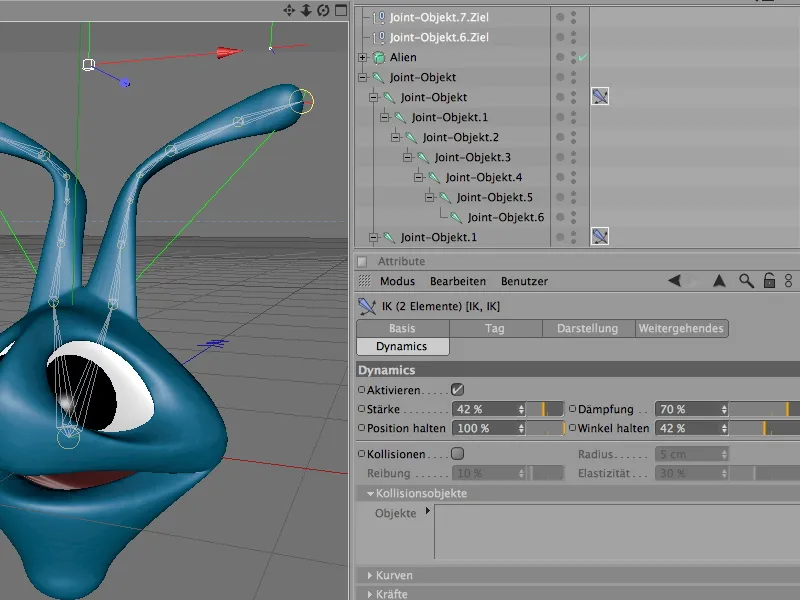
Ker so oba obešena ciljna objekta ne biča nič od dinamične animacije tipal ali anten, moramo IK naučiti, da se ta cilja premikata. Sicer bi se pri hitrem vrtenju tipala zelo hitro preplela med seboj.
Možnost Nadaljnje v oznaki IK nam ponuja zelo elegantno funkcijo. Preprosto aktiviramo možnost premik cilja, in oba ciljna objekta se bosta samodejno premikala pri vsakem premiku.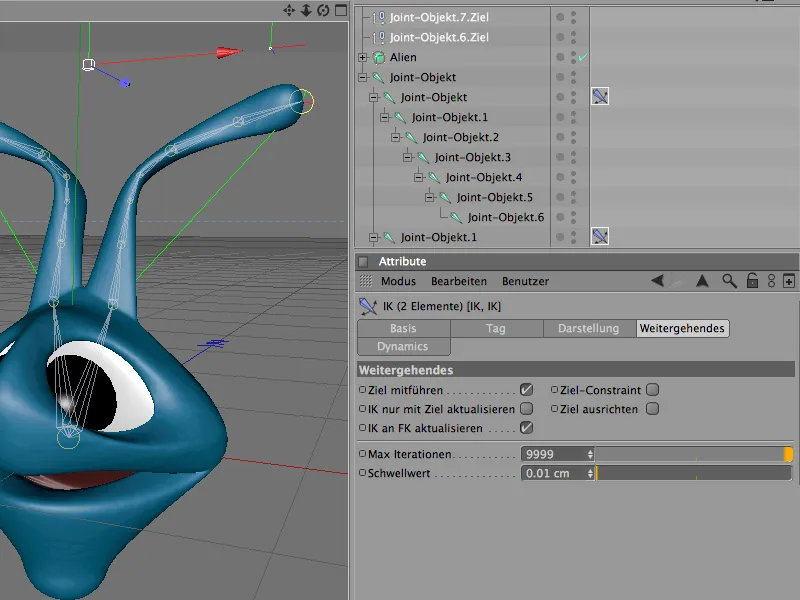
Zdaj je tudi funkcionalnost Inverzne kinematike tipal in anten urejena. Naredimo malo reda še v Upravljalniku objektov, tako da primerno preimenujemo ciljna objekta, skupaj z verigami zglobov.
Za animiranje glave tujca trenutno služi sklep glave. Na žalost je ta sklep precej nepraktičen, saj zaradi svojih podrejenih verig zglobov rotira v prostoru.
V resnici pa potrebujemo "čisto" začetno postavitev pri kotih, da se lahko rotacija in premikanje glave tujca odvijata brez nepričakovanih predhodnih vrtenj zanje.
Tu pride v igro Root-Null-objekt, na katerega smo se že na začetku kratko dotaknili.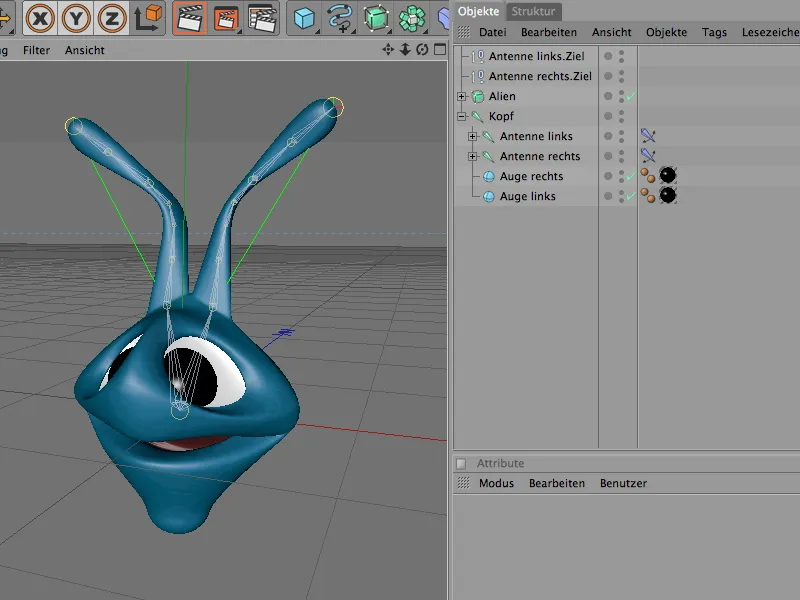
Ponuja nam popolnoma novo, nedotaknjeno koordinatno os. In da bo celotna IK-veriga upoštevana, jo moramo preprosto podrediti Root-Null-objektu.
Najprej pa ustvarimo svež Null-objekt prek menija Objekti. Ker je sklep glave na ničelni poziciji, nam ni treba niti premakniti tega novega Null-objekta.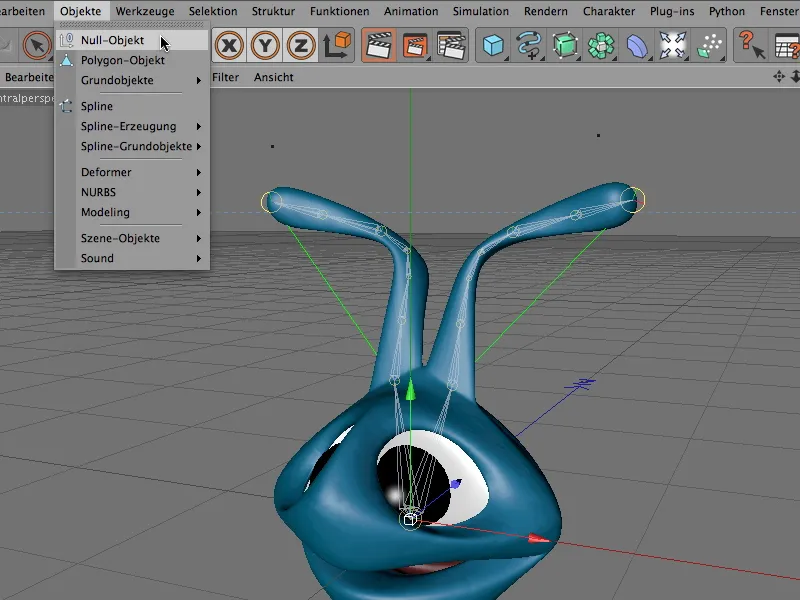
Ta novi Null-objekt poimenujemo ustrezno v Root in mu podredimo celotno verigo zglobov prek Upravljalnika objektov.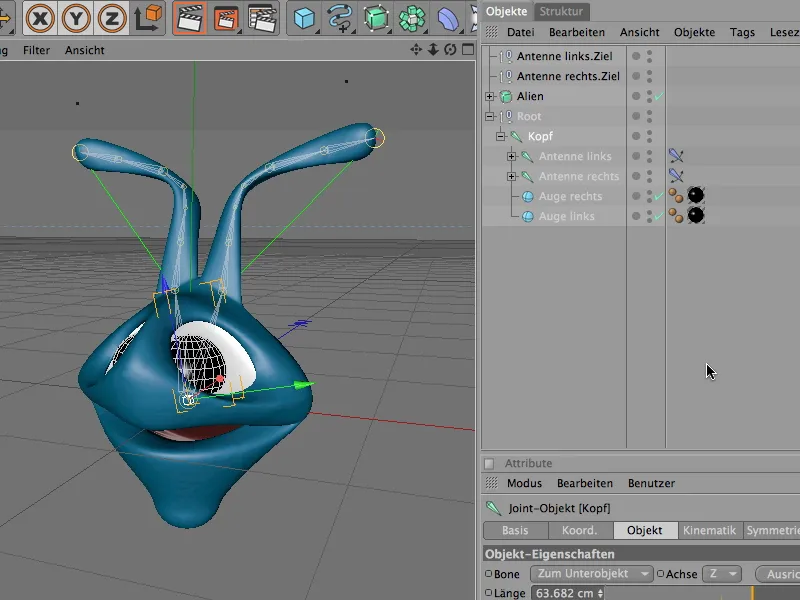
Zdaj lahko brez obotavljanja pritisnemo gumb za predvajanje in tujca z vrtenjem Root-Null-objekta obračamo v vse smeri ter animiramo. Tipala ali antene se dinamično usmerjajo zaradi gravitacije in naših premikov.
Root-Null-objekt je torej praktičen pomočnik pri animaciji verige zglobov. Pri ustvarjanju zglobnega sistema dobi vsaj osnovni sklep (navadno bok) takšen nadrejen Null-objekt, da se to zgodi avtomatično, moramo samo aktivirati možnost Root-Null-objekt v nastavitvenem pogovornem oknu orodja za zgljove.


